
IPhone 6 boleh merakam video pada 1080p, tetapi dengan aplikasi baru, anda boleh merakam video 4K tepat pada iPhone 6. Ini adalah cara untuk melakukannya.
Ternyata walaupun perisian IOS tidak mempunyai keupayaan untuk merakam video 4K keluar dari kotak, perkakasan iPhone 6 masih boleh merakam video dalam resolusi yang lebih tinggi.
Apl yang agak baru yang dipanggil Ultrakam membolehkan pengguna merekodkan video 4K pada iPhone 6 mereka, serta memberikan pengguna yang lebih maju beberapa ciri berguna.
4K telah bercakap mengenai bandar ini beberapa tahun lalu, menjanjikan video resolusi tinggi dan paparan resolusi tinggi untuk pergi bersama-sama dengan itu. Walau bagaimanapun, melihat bagaimana teknologi masih dalam tahap awal, ia masih tidak begitu popular kerana ia boleh, tetapi jika anda menetapkan rakaman video 4K pada iPhone 6 anda, inilah cara untuk melakukannya.
Perkara pertama yang perlu anda lakukan ialah memuat turun aplikasi Ultrakam dari iTunes App Store. Ia agak mahal pada $ 9,99, tetapi jika anda mati ditetapkan pada pilihan rakaman 4K untuk iPhone, itu cukup banyak aplikasi terbaik untuk pergi ke.

Dari sana, anda boleh membuka aplikasi dan dapat merekodkan video 4K dengan segera, walaupun anda mungkin ingin mengenali semua tetapan terlebih dahulu, dan terdapat beberapa tetapan yang boleh anda ubah dan disesuaikan.
Sebagai contoh, anda boleh menukar kadar bingkai sama ada 20, 24, 25 atau 30 bingkai sesaat. Anda juga boleh menyahdayakan / mengaktifkan audio, pilih antara M-JPEG atau codec H.264, ubah nisbah aspek, dan tukar kualiti video yang anda rakam.
Jelas, kualiti yang lebih tinggi yang anda gunakan, semakin tinggi saiz fail. Anda boleh memilih antara 25% kualiti dan 100% kualiti, yang berkisar dari 3 MB / s video menjadi 50 MB / s video sebagai kualiti tertinggi.
Video sampel di bawah dicatatkan pada 3264 × 2448 dengan kualiti sekitar 13 MB / s pada 30 bingkai sesaat, iaitu 50% kualiti. Ia adalah klip 30 saat yang beratnya hampir 500MB, yang banyak, jadi bersiaplah untuk mempunyai banyak ruang kosong di iPhone anda jika anda bercadang untuk merakam banyak video 4K.
Kini, untuk memindahkan video 4K ke komputer anda, anda tidak boleh menggunakan cara tradisional penyegerakan iTunes, dan anda tidak boleh melihat video dalam aplikasi Foto atau Video anda di iPhone, kerana aplikasi tidak menyokong apa yang lebih besar daripada 1080p.
Sebaliknya, anda perlu menggunakan aplikasi di komputer anda yang dipanggil iExplorer, yang membolehkan anda memindahkan pelbagai fail ke dan dari peranti iOS anda.
Selepas memuat turun dan memasang iExplorer, pasangkan iPhone anda ke komputer anda dan api iExplorer. Ia seharusnya mengesan iPhone anda secara automatik.
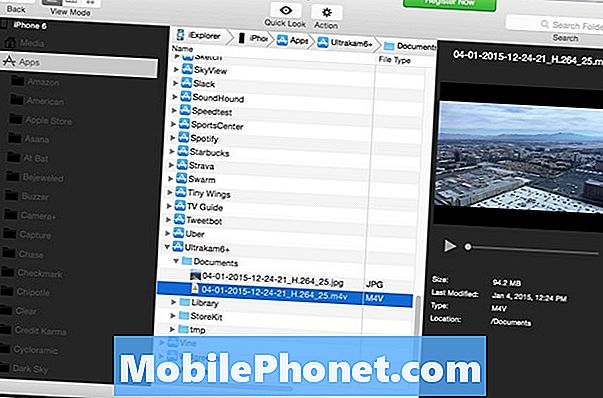
Klik pada Foto & Video, yang akan membawa anda ke senarai sistem fail iPhone anda, serupa dengan itu pada komputer anda, jadi anda sepatutnya agak akrab dengan cara ia berfungsi. Klik dua kali Apps dan anda akan disambut dengan senarai aplikasi yang telah anda pasang pada iPhone anda. Seterusnya, tatal ke bawah dan cari Ultrakam6 +. Klik pada anak panah di sebelah kanan sahaja dan anda akan melihat folder dipanggilDokumen.
Dari sini, seret dan lepaskan fail video anda ke desktop anda atau folder tertentu. Berikan iExplorer sedikit masa untuk memindahkan video jika ia adalah fail yang besar. Selepas itu selesai.


